افزونه Android Gradle (AGP) Upgrade Assistant ابزاری در Android Studio است که به شما کمک می کند نسخه AGP مورد استفاده پروژه خود را ارتقا دهید.
انتشارات مکرری برای تغییرات AGP مربوط به ویژگیهای جدید برای پیکربندی ساخت، APIهای جدید برای استفاده توسط سایر پلاگینهای Gradle، و اصلاحات در ادغام ساخت پروژه با Android Studio وجود دارد. ارتقاء نسخه AGP مورد استفاده پروژه شما به شما امکان می دهد از آخرین ویژگی ها بهره مند شوید.
برای اطلاعات بیشتر در مورد ساختار پروژه پیشنهادی برای دستیار ارتقا، به تنظیمات در این صفحه مراجعه کنید.
موارد استفاده از دستیار ارتقاء AGP
دستیار ارتقاء AGP شما را از طریق تغییرات مورد نیاز برای ارتقاء نسخه های AGP راهنمایی می کند. موارد زیر رایج ترین موارد استفاده از دستیار ارتقاء هستند:
تغییرات نحو : دستیار ارتقا سعی می کند فایل های ساخت شما را برای نسخه قدیمی تر AGP به فایل های مورد نیاز برای نسخه جدیدتر AGP ترجمه کند. همانطور که AGP توسعه مییابد، فایلهای بیلد برای پشتیبانی از رابطها بهروزرسانی میشوند، زیرا در طول زمان جایگزین، منسوخ یا پشتیبانی نمیشوند.
الزامات سازگاری بین AGP و Gradle : دستیار ارتقاء از الزامات سازگاری بین AGP و Gradle آگاه است و به شما کمک می کند تا مطمئن شوید که از نسخه Gradle مورد نیاز برای نسخه AGP خود استفاده می کنید.
الزامات سازگاری بین AGP و پلاگین های شخص ثالث Gradle : دستیار ارتقا از الزامات سازگاری بین AGP و برخی از پلاگین های شخص ثالث Gradle آگاه است و به شما کمک می کند تا مطمئن شوید که از نسخه های پلاگین های شخص ثالث Gradle استفاده می کنید که برای نسخه AGP شما لازم است.
به طور کلی، دستیار ارتقاء به روز رسانی فایل های ساخت و درک پیام های خطای مربوطه را پس از ارتقاء AGP آسان تر می کند. دستیار ارتقا همچنین توضیح می دهد که چرا تغییرات پیشنهادی ضروری است.
نحوه استفاده از دستیار ارتقاء AGP
برای استفاده از دستیار ارتقا، مطمئن شوید که ساختار پروژه شما با این ابزار سازگار است و سپس آن را از Android Studio اجرا کنید، همانطور که در Run the Upgrade Assistant توضیح داده شده است.
پروژه خود را تنظیم کنید
قبل از اجرای دستیار ارتقا، مطمئن شوید که پروژه شما به درستی قالب بندی شده و از آن نسخه پشتیبان تهیه شده است. برای اطمینان از راهاندازی صحیح دستیار ارتقاء AGP، بخشهای زیر را بخوانید.
پروژه خود را با استفاده از فایل های ساخت Gradle و زبان مخصوص دامنه ساختار دهید
برای بهترین استفاده از دستیار ارتقاء AGP، موارد زیر را انجام دهید:
- پیکربندی ساخت با استفاده از فایلهای ساخت Gradle : دستیار ارتقاء بر تجزیه و تحلیل استاتیک فایلهای ساخت Gradle متکی است. برای استفاده حداکثری از دستیار ارتقا، بیلد خود را با استفاده از این فایل های ساخت پیکربندی کنید. از کاتالوگ های نسخه Gradle برای اشاره به وابستگی ها و افزونه های تعریف شده در فایل
libs.versions.tomlدر زیر شاخهgradleپروژه خود استفاده کنید.
- از زبان خاص ساخت دامنه استفاده کنید : فایل های ساخت Gradle در Groovy یا Kotlin بیان می شوند. با این حال، هرچه بیان پیکربندی پروژه واضح تر باشد، احتمال بیشتری دارد که دستیار ارتقا همه مکان هایی را که برای ارتقا نیاز به تنظیم دارند، با موفقیت پیدا کند.
حتی اگر پروژه ای با این محدودیت ها مطابقت داشته باشد، دستیار ارتقاء ممکن است باز هم نتواند یک ارتقاء تمیز انجام دهد. برای راهنمایی در مورد نحوه رفع یا گزارش اشکالات به عیب یابی خطاها مراجعه کنید.
از پروژه خود نسخه پشتیبان تهیه کنید
قبل از اینکه از دستیار ارتقاء استفاده کنید، توصیه می کنیم که پروژه شما هیچ تغییر غیرمتعهد نداشته باشد، همانطور که توسط سیستم کنترل نسخه شما مشاهده می شود. اگر از کنترل نسخه استفاده نمی کنید، در این مرحله از آخرین نسخه خوب شناخته شده نسخه پشتیبان استفاده کنید.
پس از اجرای دستیار ارتقا و ساخت و آزمایش موفقیت آمیز پروژه، می توانید نسخه جدید پروژه را به سیستم کنترل نسخه خود اختصاص دهید.
دستیار ارتقا را اجرا کنید
برای اجرای دستیار ارتقا، مراحل زیر را دنبال کنید:
برای راهاندازی دستیار ارتقا، به Tools > AGP Upgrade Assistant بروید یا روی فرمان اعلان کلیک کنید، همانطور که در شکل 1 نشان داده شده است.
پنجره ابزاری که ظاهر می شود جزئیات ارتقای پیش فرض شامل نسخه فعلی AGP پروژه و آخرین نسخه پشتیبانی شده توسط این نسخه از Android Studio را نشان می دهد.
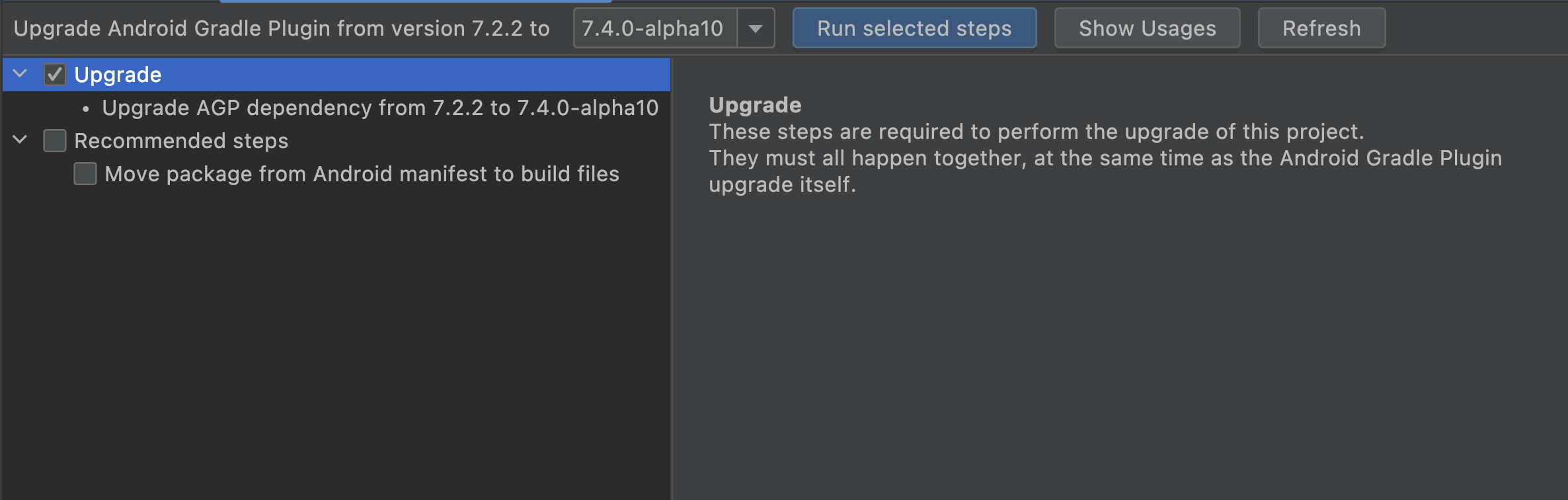
شکل 1. پنجره ابزار ارتقاء AGP هنگامی که با اعلان راه اندازی می شود. مراحل مورد نیاز و توصیه شده را بررسی کنید.
در پانل سمت چپ، درخت دارای چک باکسها، مراحل تک تک ارتقا را به تفصیل شرح میدهد که بر اساس نیاز یا توصیه برای بهروزرسانی و اینکه آیا آنها پیش نیاز مراحل دیگر هستند، طبقهبندی میشوند. موارد جداگانه را در درخت انتخاب کنید تا جزئیات بیشتری در مورد هر مرحله در پانل اصلی نمایش داده شود.
برای اجرای ارتقا، مراحل مورد نیاز و دلخواه را انتخاب کرده و روی اجرای مراحل انتخاب شده کلیک کنید.
دستیار ارتقا فایل های ساخت پروژه را تغییر می دهد و سعی می کند ساخت پروژه جدید را با Android Studio همگام کند. اگر ماژول های متعددی دارید، ممکن است کمی طول بکشد، زیرا ممکن است نیاز به دانلود نسخه های جدید افزونه ها و کتابخانه ها باشد.
گزارش پس از ارتقا را مرور کنید. این گزارش مراحل انجام شده و موفقیت آمیز یا ناموفق بودن ارتقا را شرح می دهد. همچنین شامل اقدامی برای بازگرداندن تغییراتی است که توسط دستیار ارتقا ایجاد شده است، در صورت وجود مشکلاتی در ساخت یا آزمایش پروژه پس از ارتقا.
پس از همگام سازی موفقیت آمیز پروژه با Android Studio، پروژه را بسازید و مجموعه های آزمایشی را اجرا کنید تا بررسی کنید که عملیات ارتقا هیچ عملکردی را تغییر نداده است.
هنگامی که تأیید کردید که پروژه شما در وضعیت خوبی قرار دارد، نسخه جدید پروژه خود را به سیستم کنترل نسخه خود متعهد کنید.
عیب یابی خطاها
اگر دستیار ارتقا پیشنهاد ارتقا دهد اما ارتقا انجام نشود، این معمولاً نتیجه ایجاد تغییرات در فایلهای ساخت و در نتیجه همگامسازی ناموفق است. این مراحل را برای کمک به جداسازی و رفع خطا دنبال کنید:
ابتدا خطایی که منجر به شکست همگام سازی شده را بررسی کنید. گاهی اوقات، خطا یک دلیل واضح دارد که می توانید آن را در فایل های ساخت پروژه برطرف کنید.
اگر پیام خطا واضح نیست، یا مشخص نیست که چه چیزی باعث مشکل شده است، پروژه را به حالت اولیه برگردانید تا ارتقا به مراحل کوچکتر تقسیم شود. حالت اولیه را از کنترل نسخه یا از نسخه های پشتیبان بازیابی کنید و مطمئن شوید که پروژه در حالت اولیه خود است و با Android Studio همگام سازی شده است.
با دنبال کردن دو نوع خرابی ارتقا، خطا را بررسی کنید:
به نسخه دیگری از AGP که آخرین نسخه نیست ارتقا دهید. اگر ارتقای اشتباه، ارتقای تعداد زیادی نسخه بود، بهترین راه برای جداسازی مشکل انجام یک سری ارتقاء کوچکتر، از نسخه ای به نسخه دیگر، برای یافتن اولین ارتقایی که باعث ایجاد مشکل می شود، است.
در یک ارتقا، مراحل جداگانه را یکی یکی انجام دهید. هنگامی که ارتقای ایجاد کننده مشکل را تعیین کردید، ممکن است بتوان مراحل جداگانه ارتقا را خاموش کرد. اگر ممکن است، سعی کنید هر مرحله را یکی یکی انجام دهید تا متوجه شوید کدام یک از آن مراحل مسئول خطا است. اگر نمی توانید مرحله را مسئول پیدا کنید، یادداشت های انتشار سایر پلاگین های Gradle را که استفاده می کنید برای مشکلات سازگاری با Gradle یا AGP بررسی کنید. گاهی اوقات، یک نسخه جدید به استفاده از API های منسوخ یا داخلی می پردازد.
یک اشکال را گزارش کنید . گاهی اوقات تمام مراحل آماده سازی و همگام سازی با موفقیت انجام می شود، اما مرحله ارتقاء نهایی همچنان با شکست مواجه می شود. در این مورد، لطفا یک اشکال را گزارش کنید. حتی اگر خودتان موفق به رفع خطا شدید، نقص اصلی را به ردیاب اشکال گزارش دهید تا مشکل توسط تیم توسعه برطرف شود.

